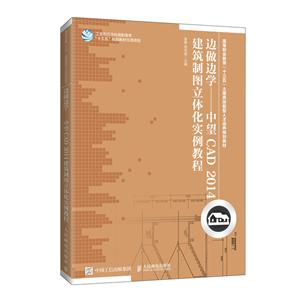-
>
决战行测5000题(言语理解与表达)
-
>
软件性能测试.分析与调优实践之路
-
>
第一行代码Android
-
>
深度学习
-
>
Unreal Engine 4蓝图完全学习教程
-
>
深入理解计算机系统-原书第3版
-
>
Word/Excel PPT 2013办公应用从入门到精通-(附赠1DVD.含语音视频教学+办公模板+PDF电子书)
边做边学——中望CAD 2014建筑制图立体化实例教程 版权信息
- ISBN:9787115446886
- 条形码:9787115446886 ; 978-7-115-44688-6
- 装帧:一般胶版纸
- 册数:暂无
- 重量:暂无
- 所属分类:>
边做边学——中望CAD 2014建筑制图立体化实例教程 本书特色
(1)在充分考虑课程教学内容及特点的基础上组织本书内容及编排方式,通过课堂实训将理论知识形象化展现出来,使之易于理解,以增强学生的学习兴趣。其次,将理论知识点与上机练习有机结合,便于教师构建“边讲、边练、边学”的教学模式。(2)在具体内容组织上突出了实用原则,精心选取中望CAD的一些常用功能、建筑绘图专业工具及与建筑绘图密切相关的知识构成全书主要内容。(3)本书专门安排一章内容介绍用中望建筑CAD绘制建筑施工图的方法。通过这部分内容的学习,学生可以了解用中望建筑CAD绘制建筑图的特点,并掌握一些实用的作图技巧,从而提高解决实际问题的能力。(4)提供“课件”、“教学素材”、“视频操作演示”及“拓展实例”等教学辅助材料,构建立体化教材,方便教师教学与学生学习。(5)纸质教材和视频资源深度融合的微课版教材。
边做边学——中望CAD 2014建筑制图立体化实例教程 内容简介
全书共12章,主要内容包括中望建筑CAD 2014用户界面及基本操作、创建及设置图层、绘制二维基本对象、编辑图形、绘制组合体视图及剖视图、书写文字及标注尺寸、中望建筑绘图工具、绘制建筑施工图的方法和技巧、输出图形及创建三维实体模型等。
边做边学——中望CAD 2014建筑制图立体化实例教程 目录
??环境及基本操作 1
1.1 了解用户界面及学习基本操作 2
1.1.1 课堂实训─熟悉中望CAD建筑版
2014用户界面 2
1.1.2 课堂实训─用中望CAD建筑版
2014绘图的基本过程 3
1.1.3 调用命令 6
1.1.4 选择对象的常用方法 7
1.1.5 删除对象 8
1.1.6 撤销和重复命令 9
1.1.7 取消已执行的操作 9
1.1.8 快速缩放及移动图形 9
1.1.9 窗口放大图形、全部显示图形及
返回上一次的显示 10
1.1.10 设定绘图区域大小 10
1.1.11 在多个文件间切换 11
1.1.12 在模型空间及图纸空间切换 12
1.1.13 上机练习──布置用户界面
及设定绘图区域大小 13
1.2 设置图层、线型、线宽及颜色 14
1.2.1 创建及设置建筑图的图层 14
1.2.2 控制图层状态 16
1.2.3 修改对象图层、颜色、线型和线宽 17
1.2.4 修改非连续线的外观 18
1.2.5 上机练习—使用图层及修
改线型比例 18
习题 19
第2章 绘制和编辑平面图形(一) 21
2.1 绘制线段的方法(一) 22
2.1.1 课堂实训─用LINE命令绘制
住宅立面图主要轮廓线 22
2.1.2 输入点的坐标绘制线段 22
2.1.3 使用对象捕捉精确绘制线段 24
2.1.4 利用正交模式辅助绘制线段 26
2.1.5 结合对象捕捉、极轴追踪及自动
追踪功能绘制线段 26
2.1.6 修剪线条 28
2.1.7 延伸线条 29
2.1.8 调整线条长度 30
2.1.9 打断线条 31
2.1.10 上机练习─输入坐标及利用
画线辅助工具画线 33
2.2 绘制线段的方法(二) 33
2.2.1 课堂实训─用LINE、OFFSET
及TRIM命令绘制建筑立面图 34
2.2.2 绘制平行线 35
2.2.3 过直线上一点绘制垂线及
倾斜线段 36
2.2.4 用LINE及XLINE命令绘制
任意角度斜线 37
2.2.5 上机练习─利用OFFSET及
TRIM命令快速绘制线段 38
2.3 多线、多段线及射线 40
2.3.1 课堂实训─用MLINE命令
绘制墙体 40
2.3.2 创建多线样式及多线 40
2.3.3 编辑多线 43
2.3.4 创建及编辑多段线 44
2.3.5 分解多线及多段线 47
2.3.6 绘制射线 47
2.3.7 上机练习─使用LINE、MLINE
及PLINE等命令绘图 48
2.4 绘制切线、圆及圆弧连接 49
2.4.1 课堂实训─绘制圆及圆弧
构成的平面图形 49
2.4.2 绘制切线、圆及圆弧连接 49
2.4.3 倒圆角及倒角 51
2.4.4 移动及复制对象 53
2.4.5 旋转对象 55
2.4.6 上机练习─绘制圆弧连接 56
2.5 综合练习──绘制线段、圆
构成的平面图形 57
习题 59
第3章 绘制和编辑平面图形(二) 61
3.1 绘制多边形、椭圆,阵列及
镜像对象 62
3.1.1 课堂实训─绘制圆及多边形
等构成的平面图形 62
3.1.2 绘制矩形 62
3.1.3 绘制正多边形 63
3.1.4 绘制椭圆 64
3.1.5 矩形阵列对象 65
3.1.6 环形阵列对象 66
3.1.7 沿直线路径阵列对象 67
3.1.8 镜像对象 67
3.1.9 上机练习─绘制矩形、正多
边形及椭圆等构成的图形 68
3.1.10 上机练习─绘制对称图形及
有均布特征的图形 69
3.2 对齐、拉伸及缩放对象 70
3.2.1 上机练习─利用复制、旋转
及对齐命令绘图 70
3.2.2 对齐图形 71
3.2.3 拉伸图形 73
3.2.4 按比例缩放图形 75
3.2.5 上机练习─利用旋转、拉伸及
对齐命令绘图 76
3.3 关键点编辑方式 77
3.3.1 利用关键点拉伸对象 78
3.3.2 利用关键点移动及复制对象 78
3.3.3 利用关键点旋转对象 79
3.3.4 利用关键点缩放对象 80
3.3.5 利用关键点镜像对象 81
3.3.6 上机练习──利用关键点编辑
方式绘图 82
3.4 编辑图形元素属性 83
3.4.1 用PROPERTIES命令改变对象
属性 83
3.4.2 对象特性匹配 83
3.5 综合训练─巧用编辑命令
绘图 84
3.6 综合训练─绘制墙面展开图 86
3.7 综合训练─绘制顶棚平面图 87
习题 88
第4章 绘制和编辑平面图形(三) 91
4.1 绘制曲线及填充剖面图案 92
4.1.1 课堂实训─填充剖面图案 92
4.1.2 绘制样条曲线 93
4.1.3 徒手画线 93
4.1.4 画云状线 94
4.1.5 在封闭区域填充剖面图案 95
4.1.6 填充复杂图形的方法 96
4.1.7 创建无完整边界的图案填充 96
4.1.8 剖面图案的比例 97
4.1.9 剖面图案的角度 97
4.1.10 编辑图案填充 97
4.1.11 上机练习─绘制植物及
填充图案 98
4.1.12 上机练习─绘制椭圆、多边形
及填充剖面图案 99
4.2 点对象、圆点及圆环 100
4.2.1 课堂实训─创建箭头、圆点
及圆环 100
4.2.2 设置点样式 100
4.2.3 创建点 101
4.2.4 绘制测量点 101
4.2.5 绘制等分点 102
4.2.6 将对象沿曲线均布 102
4.2.7 绘制圆环及圆点 104
4.2.8 上机练习─绘制多段线、圆点
及圆环等构成的图形 104
4.2.9 上机练习─绘制钢筋混凝土梁
的断面图 105
4.3 合并对象 105
4.4 清理重复对象 105
4.5 面域造型 106
4.5.1 创建面域 106
4.5.2 并运算 107
4.5.3 差运算 107
4.5.4 交运算 107
4.5.5 面域造型应用实例 108
4.6 综合训练─绘制椭圆、
多边形及填充剖面图案 109
4.7 综合训练─绘制圆环、
实心多边形及填充剖面图案 110
4.8 综合训练─绘制圆环、实心
多边形及沿线条均布对象 111
习题 112
第5章 绘制组合体视图及剖视图 114
5.1 课堂实训─绘制视图及
剖视图 115
5.2 根据两个视图绘制第三个视图 115
5.3 根据轴测图绘制视图及剖视图 116
5.4 全剖及半剖视图 118
5.5 阶梯剖及旋转剖视图 119
5.6 断面图 120
习题 121
第6章 书写文字 123
6.1 课堂实训─在建筑图中
书写文字 124
6.2 文字样式 124
6.2.1 创建国标文字样式 124
6.2.2 修改文字样式 126
6.3 单行文字 126
6.3.1 创建单行文字 127
6.3.2 单行文字的对齐方式 128
6.3.3 在单行文字中加入特殊符号 128
6.4 使用多行文字 129
6.4.1 创建多行文字 129
6.4.2 添加特殊字符 132
6.5 编辑文字 134
6.5.1 修改文字内容、字体及字高 134
6.5.2 调整多行文字的边界宽度 135
6.5.3 为文字指定新的文字样式 135
6.6 上机练习──填写表格的
技巧 135
6.7 创建表格对象 136
6.7.1 表格样式 136
6.7.2 创建及修改空白表格 138
6.7.3 在表格对象中填写文字 141
6.8 综合练习──书写单行及
多行文字 142
习题 143
第7章 标注尺寸 145
7.1 课堂实训──创建尺寸标注
的过程 146
7.2 尺寸样式 147
7.2.1 创建国标尺寸样式 147
7.2.2 控制尺寸线、尺寸界线 149
7.2.3 控制尺寸文字外观和位置 151
7.2.4 控制尺寸标注的全局比例 152
7.2.5 设置尺寸精度及尺寸数值
比例因子 153
7.2.6 修改尺寸标注样式 154
7.2.7 临时修改标注样式─标注
样式的覆盖方式 154
7.2.8 删除和重命名标注样式 154
7.3 创建长度尺寸 155
7.3.1 标注水平、竖直及倾斜方向
的尺寸 155
7.3.2 创建对齐尺寸 156
7.3.3 创建连续型及基线型尺寸标注 157
7.4 创建角度尺寸 158
7.4.1 利用尺寸样式覆盖方式标注
角度 159
7.4.2 使用角度尺寸样式簇标注角度 159
7.5 标注直径和半径尺寸 161
7.5.1 标注直径尺寸 161
7.5.2 标注半径尺寸 161
7.5.3 工程图中直径及半径尺寸的
几种典型标注形式 162
7.6 引线标注 163
7.7 编辑尺寸标注 165
7.7.1 修改尺寸标注文字 165
7.7.2 利用关键点调整标注位置 166
7.7.3 更新标注 167
7.8 综合练习──标注1︰100的
建筑平面图 167
7.9 综合练习──标注不同绘图比
例的剖面图 169
习题 170
第8章 查询信息、图块、外部
??参照及设计工具 173
8.1 获取图形信息的方法 174
8.1.1 课堂实训─查询图形周长
及面积 174
8.1.2 获取点的坐标 174
8.1.3 测量距离 175
8.1.4 计算图形面积及周长 175
8.1.5 列出对象的图形信息 178
8.1.6 查询图形信息综合练习 179
8.2 图块 179
8.2.1 课堂实训─创建图块、显示
图块及插入图块 179
8.2.2 创建及插入图块 180
8.2.3 创建及使用块属性 181
8.2.4 编辑块的属性 184
8.2.5 创建建筑图例库 184
8.2.6 上机练习─创建带属性的
标题栏块 185
8.3 使用外部参照 186
8.3.1 引用外部图形 186
8.3.2 更新外部引用 188
8.3.3 转化外部引用文件的内容为
当前图样的一部分 189
8.4 使用设计中心 190
8.4.1 浏览及打开图形 190
8.4.2 将图形文件的块、图层等对象
插入当前图形中 191
习题 192
第9章 中望CAD建筑绘图工具 193
9.1 平面绘图工具 194
9.1.1 创建多种形式矩形 194
9.1.2 将连续线转化为多段线 194
9.1.3 连接曲线 194
9.1.4 加粗线条 194
9.1.5 交点打断 195
9.1.6 选择交点或按指定长度打断曲线 195
9.1.7 删除重合的线条 195
9.1.8 以闭合多段线或图块为边界
裁剪对象 195
9.1.9 沿路径布置对象 196
9.1.10 闭合对象间的布尔运算 196
9.2 总平面图工具 197
9.2.1 道路绘制及圆角 197
9.2.2 布置车位 197
9.2.3 布置树木 198
9.2.4 布置灌木或草坪 199
9.3 平面图工具 199
9.3.1 直线轴网 199
9.3.2 弧线轴网 201
9.3.3 墙生轴线 202
9.3.4 轴网编辑 202
9.3.5 轴网标注 203
9.3.6 单轴标注 204
9.3.7 综合练习─绘制及标注轴网 204
9.3.8 墙体 205
9.3.9 单线变墙 207
9.3.10 编辑墙体 208
9.3.11 批量修改墙体高度及厚度 208
9.3.12 根据墙体修剪轴网 209
9.3.13 综合练习——绘制轴网及墙体 209
9.3.14 标准柱 210
9.3.15 角柱 211
9.3.16 创建及编辑门窗 211
9.3.17 带形窗 213
9.3.18 转角窗 213
9.3.19 组合门窗 214
9.3.20 修改门窗号 214
9.3.21 综合练习——绘制门窗 215
9.3.22 整理门窗 215
9.3.23 门窗表 216
9.3.24 门窗总表 216
9.3.25 直线梯段 218
9.3.26 弧线梯段 218
9.3.27 双跑楼梯 219
9.3.28 阳台 220
9.3.29 台阶 221
9.3.30 坡道 222
9.3.31 散水 223
9.3.32 综合练习——绘制轴线、
墙体、门窗及楼梯等 223
9.4 房间与屋顶 224
9.4.1 房间标注 225
9.4.2 布置洁具 225
9.4.3 利用图库布置家具及厨房用具 226
9.4.4 形成屋顶线 227
9.4.5 任意坡顶 227
9.4.6 综合练习─布置洁具及
标注房间 228
9.5 立面图及剖面图工具 228
9.5.1 立面门窗及阳台 228
9.5.2 新建门窗块及入库 229
9.5.3 雨水管线及柱立面线 229
9.5.4 搜索轮廓 230
9.5.5 剖面墙板及线生墙板 230
9.5.6 矩形剖梁 231
9.5.7 剖面造型 231
9.5.8 剖面门窗 232
9.5.9 剖面梯段及休息平台 232
9.5.10 楼梯栏杆、扶手接头及
梯剪栏杆 233
9.5.11 根据平面图生成立面图、
剖面图 234
9.5.12 图案填充 236
9.6 文字及尺寸标注 236
9.6.1 中望CAD建筑文字样式 236
9.6.2 单行文字 237
9.6.3 多行文字 237
9.6.4 创建表格 238
9.6.5 中望CAD建筑标注样式 239
9.6.6 标注门窗 239
9.6.7 标注内门 240
9.6.8 标注墙体厚度 240
9.6.9 墙中标注 240
9.6.10 外包尺寸 240
9.6.11 逐点标注 241
9.6.12 标注文字位置自动调整 241
9.6.13 标高标注及检查 241
9.6.14 编辑尺寸标注 242
9.6.15 设定当前绘图比例 243
9.6.16 改变对象绘图比例 243
9.6.17 注释对象的一般编辑及
在位编辑方式 244
9.6.18 综合练习——标注尺寸 244
9.7 符号标注 244
9.7.1 添加折断线 245
9.7.2 剖切符号 245
9.7.3 索引符号及详图符号 245
9.7.4 做法标注 246
9.7.5 引出标注 247
9.7.6 箭头引注 247
9.7.7 指北针 247
9.7.8 图名标注 248
9.7.9 插入图框 248
9.8 布置图纸 248
9.8.1 将不同绘图比例的图样
布置在一张图纸上 248
9.8.2 在图纸空间中创建一张
虚拟图纸 249
习题 252
第10章 建筑施工图 255
10.1 绘制建筑总平面图 256
10.1.1 绘制总平面图的步骤 256
10.1.2 总平面图 256
10.2 绘制建筑平面图 258
10.2.1 绘制平面图的步骤 259
10.2.2 标准层平面图 259
10.2.3 首层平面图 262
10.2.4 地下室平面图 265
10.2.5 顶层平面图 266
10.2.6 屋顶平面图 266
10.3 绘制建筑立面图 268
10.3.1 绘制立面图的步骤 268
10.3.2 立面图 268
10.4 绘制建筑剖面图 271
10.4.1 绘制剖面图的步骤 271
10.4.2 剖面图 272
10.5 绘制不同比例的建筑详图 276
10.5.1 绘制建筑详图的步骤 277
10.5.2 建筑详图 277
习题 279
第11章 打印图形 283
11.1 课堂实训─从模型空间
打印图形的过程 284
11.2 设置打印参数 286
11.2.1 选择打印设备 286
11.2.2 使用打印样式 287
11.2.3 选择图纸幅面 288
11.2.4 设定打印区域 289
11.2.5 设定打印比例 290
11.2.6 设定着色打印 290
11.2.7 调整图形打印方向和位置 290
11.2.8 预览打印效果 291
11.2.9 保存打印设置 291
11.3 打印单张图纸 292
11.4 在模型空间将多张图纸
布置在一起打印 293
11.5 在图纸空间创建虚拟图纸
并出图 295
习题 297
第12章 三维建模 298
12.1 课堂实训?─创建组合体
实体模型 299
12.2 观察三维模型 300
12.2.1 用标准视点观察模型 300
12.2.2 三维动态旋转 301
12.2.3 视觉样式 302
12.3 创建三维基本立体 302
12.4 将二维对象拉伸成实体 304
12.5 旋转二维对象形成实体 305
12.6 利用平面或曲面切割实体 305
12.7 3D移动及复制 306
12.8 3D旋转 306
12.9 3D阵列 308
12.10 3D镜像 309
12.11 3D对齐 309
12.12 3D倒圆角 310
12.13 3D倒角 311
12.14 与实体显示有关的系统变量 312
12.15 用户坐标系 312
12.16 利用布尔运算构建复
杂实体模型 313
习题 315
边做边学——中望CAD 2014建筑制图立体化实例教程 作者简介
姜勇,男,吉林铁道职业技术学院汽车工程系副教授,在学校一直从事AutoCAD等计算机辅助设计课程的教学工作,在人民邮电出版社主编教材十余部。
- >
我与地坛
我与地坛
¥16.5¥28.0 - >
月亮与六便士
月亮与六便士
¥15.1¥42.0 - >
中国人在乌苏里边疆区:历史与人类学概述
中国人在乌苏里边疆区:历史与人类学概述
¥34.1¥48.0 - >
李白与唐代文化
李白与唐代文化
¥8.9¥29.8 - >
巴金-再思录
巴金-再思录
¥14.7¥46.0 - >
伊索寓言-世界文学名著典藏-全译本
伊索寓言-世界文学名著典藏-全译本
¥9.3¥19.0 - >
我从未如此眷恋人间
我从未如此眷恋人间
¥24.4¥49.8 - >
大红狗在马戏团-大红狗克里弗-助人
大红狗在马戏团-大红狗克里弗-助人
¥3.5¥10.0
-
Photoshop 2022中文版案例教程
¥44.1¥59.8 -
局域网组建、管理与维护(第4版)(微课版)
¥47¥59 -
园林AUTOCAD教程
¥24¥45 -
Python实战编程:从零学Python
¥81¥108 -
Java程序设计基础
¥37¥50 -
数据备份与恢复
¥51.4¥69